网友莫名提问:wps中装订线位置在哪里设置
一些新手朋友还不知道wps怎么绘制装订线?下面小编就给大家分享wps绘制装订线的方法,一起来看看吧。
1、启动金山文字2002,执行“视图→工具栏→图形”命令,展开“图形”工具栏(如图1)。
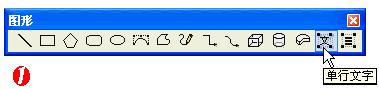
2、点击上述工具栏上的“单行文字”按钮(参见图1),然后按住左键在文档中拖出一个文字框,设置成“左对齐”、“五号”字后,输入文本“学校:姓名:身份证号码:准考证号码:”(具体字符,请根据试卷的实际情况确定),并调整好文字框的高度。
3、右击上述文字框,在随后弹出的快捷菜单中,选“对象属性”选项,打开“单行文字属性”对话框(如图2)。

4、切换到“位置尺寸”标签下,在其中的“旋转”后面的方框中输入数值“90”(也可以通过右侧的按钮进行调整),确定退出。
5、将文字框移至试卷左边距处,并通过按空格键,调整好上述文本间的位置。
6、单击“图形”工具栏上的“直线”按钮,在上述文字框右侧相应的位置画出用于考生填写相关信息的若干条竖线。
【特别提示】先按住Shift键,然后再画直线,则直线不会发生转折的现象。
7、仿照上面的操作,再制作一个带有“密封装订线”字样的单行文字框,并“旋转”90度后,定位于上述文字框右侧适当位置,同时调整好字符间距。
8、用“直线”按钮,在“密封装订线”文字框右侧画一条直线,代表“密封装订线”。
以上就是小编给大家带来的全部内容,希望可以帮助到大家!
关于《wps怎么绘制装订线?wps绘制装订线的方法》相关问题的解答浅唱小编就为大家介绍到这里了。如需了解其他软件使用问题,请持续关注国旅手游网软件教程栏目。
![红米手机快应用怎么打开[红米的快应用在哪]](http://img.citshb.com/uploads/article/20230514/6460e24d8e4e5.jpg)
![荣耀畅玩8a英文怎么改成简体中文[华为荣耀畅玩8a语言设置]](http://img.citshb.com/uploads/article/20230514/6460e1c31cb34.jpg)
![华为畅享max设置访客模式的具体操作步骤是什么[华为畅享10如何设置访客模式]](http://img.citshb.com/uploads/article/20230514/6460dfd294601.jpg)
![华为畅享9悬浮窗口怎么可以取消[华为畅享九的悬浮窗怎么关闭]](http://img.citshb.com/uploads/article/20230514/6460df7905f48.jpg)
![荣耀10青春版闹钟怎么设置[华为荣耀10青春版怎么设置铃声]](http://img.citshb.com/uploads/article/20230514/6460d1836a5ce.jpg)
![咪咕善跑怎么用[咪咕善跑收费吗]](http://img.citshb.com/uploads/article/20230514/6460efe034a99.jpg)
![zepeto背景图素材[picsart壁纸制作教程]](http://img.citshb.com/uploads/article/20230514/6460ee2338ca9.jpg)
![千帆直播中为主播开通守护的具体操作方法有哪些[千帆直播怎么玩]](http://img.citshb.com/uploads/article/20230514/6460e9321dce8.jpg)
![win10更改任务栏图标样式[win任务栏图标]](http://img.citshb.com/uploads/article/20230514/6460e7d6f26e7.jpg)
![安居客app进行登陆的操作流程是什么[安居客app进行登陆的操作流程图]](http://img.citshb.com/uploads/article/20230514/6460dd8898a7d.jpg)



